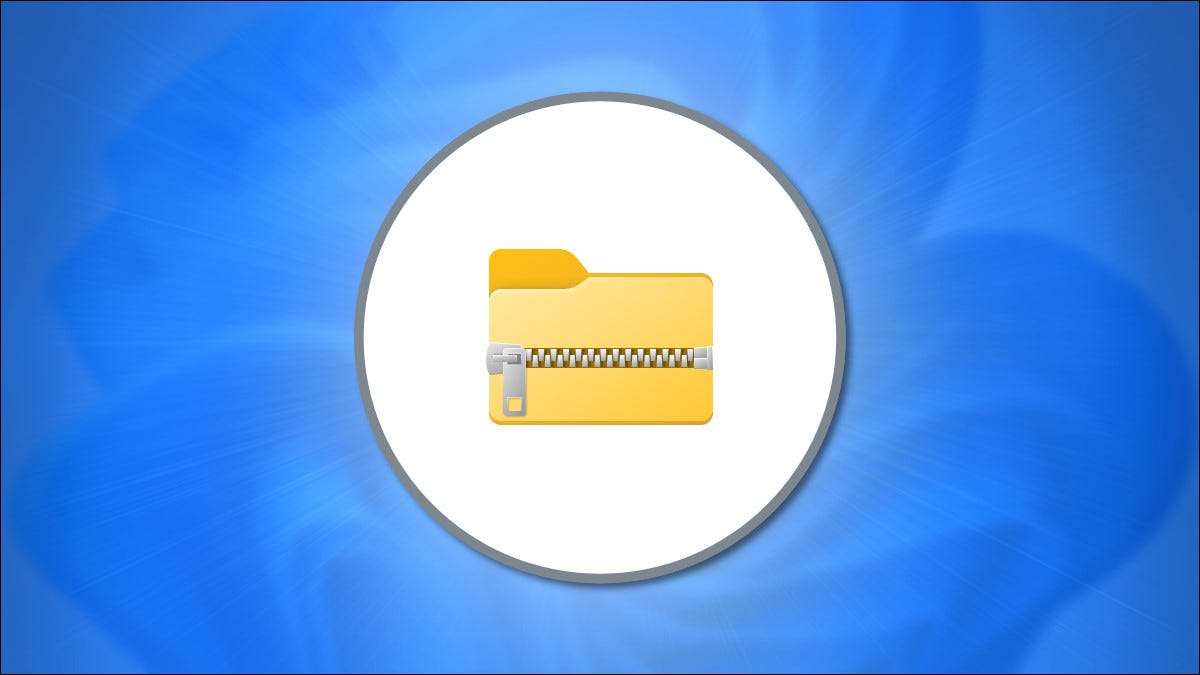
Di Windows 11, Format file zip. Kompres data dan membuat file lebih kecil, yang mempercepat transfer file dan menyimpan ruang disk. Anda juga dapat menggunakan kompresi zip untuk menggabungkan beberapa file menjadi satu paket kompak. Inilah cara zip dan file unzip pada Windows 11.
Cara Membuat File Zip di Windows 11
Pertama, menggunakan File Explorer, cari file (atau file) yang ingin Anda kompres atau gabungkan ke dalam file zip. Teknik ini juga berfungsi dengan file di desktop Anda. Sebelum mengompresi, ketahuilah bahwa jika Anda folder zip, struktur folder internal mereka akan dilestarikan ketika mereka dibuka nanti.
Jika Anda ingin zip sekelompok file atau folder, pilih dengan menyeret kursor mouse Anda di atasnya menggunakan rectangle pemilihan, lalu klik kanan grup. Jika itu satu file, klik kanan. Dalam menu yang muncul, pilih "Kompres ke file zip."
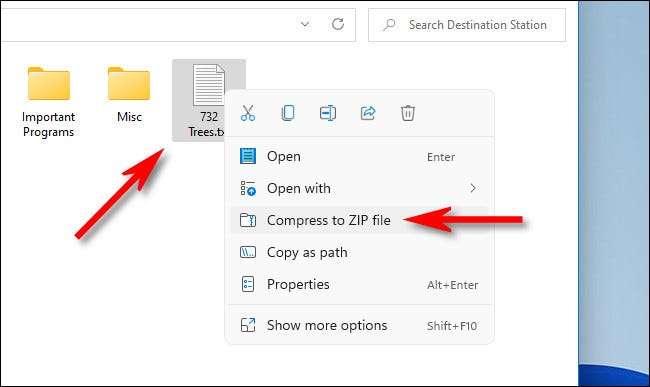
Setelah beberapa saat, file ZIP Anda akan muncul di folder yang sama dengan file sumber yang baru saja Anda ambil. Nama file zip akan disorot, memungkinkan Anda untuk mengetikkan nama apa pun yang Anda suka. Ketikkan nama file baru atau tinggalkan nama default di tempat. Saat Anda siap, tekan Enter.
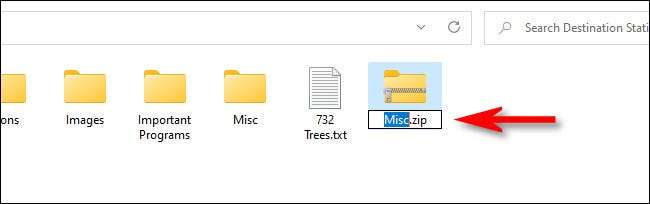
Dan hanya itu yang ada untuk itu! Cukup mudah. Sekarang Anda memiliki file ZIP, Anda dapat menyalinnya atau membagikannya seperti jenis file lainnya.
TERKAIT: Segala sesuatu yang perlu Anda ketahui tentang file zip
Cara mengekstrak file zip di Windows 11
Mengekstraksi file zip (unzipping) di Windows 11 sama mudahnya dengan zip mereka. Pertama, temukan file zip yang ingin Anda ekstrak File Explorer. . Selanjutnya, klik kanan file dan pilih "Ekstrak Semua" di menu.
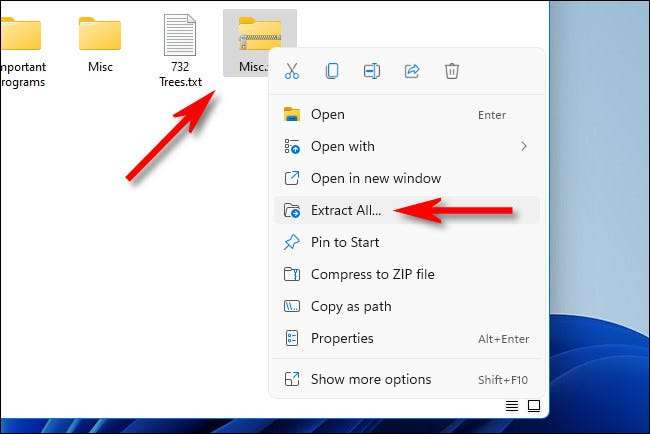
Di jendela "Ekstrak Kompresi (Zip (Zipped)" yang muncul, Anda akan melihat jalur file saat ini sebagai lokasi default untuk file yang belum diragukan. Jika Anda ingin mengubah lokasi di mana file akan diekstraksi, klik "Browse," dan kemudian navigasikan ke drive atau folder yang diinginkan.
Jika Anda ingin melihat file yang diekstraksi dalam File Explorer ketika proses selesai, centang kotak di sebelah "Tampilkan file yang diekstraksi saat selesai." Setelah selesai dengan opsi-opsi itu, klik "Ekstrak."
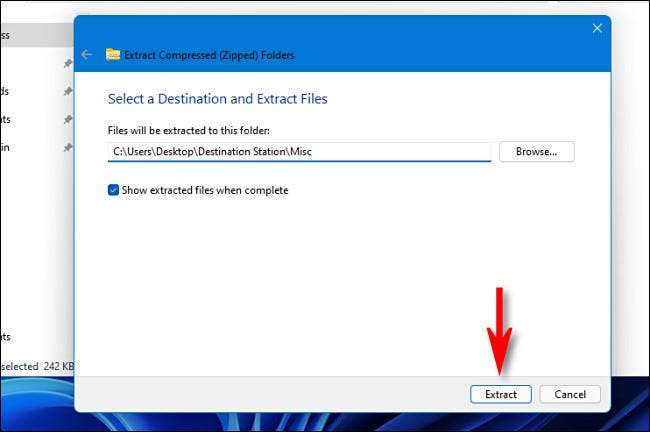
File terkompresi dalam file zip sekarang akan diekstraksi ke lokasi yang Anda pilih. Jika Anda memiliki "tampilkan file yang diekstraksi saat selesai" diperiksa, lokasi itu akan terbuka sebagai jendela baru di File Explorer. Ulangi sesering yang diperlukan. Selamat zip!
TERKAIT: Inilah yang terlihat seperti Explorer File Windows 11 11






